Один хороший веб-додаток часто може закінчити всю дискусію про те, "яка платформа має кращі додатки" Екран Можливо, це одне з цих додатків. Це засіб екранізації, який повністю працює у вашому браузері і дозволяє вам записувати все, що завгодно, і все на екрані. На відміну від більшості інструментів запису екрана на основі браузера, Screenbird не обмежується записом всередині вікна браузера. Записані відео можна зберігати локально та завантажувати для спільного використання. Безкоштовна версія сервісу дозволяє завантажувати до хмари до 150 хвилин відео. Але це не найкраща особливість Screenbird; він має функцію "робити понад", за допомогою якої ви можете вибрати будь-яку точку запису та повторно записати з цього моменту далі. Частина відео перед цією точкою залишається недоторканою, а решта - перезаписаною.
Screenbird працює у вашому браузері і вимагаєПлагін Java, який потрібно встановити та оновити. Спочатку завантаження може зайняти небагато часу. Після завантаження на робочому столі з’явиться невелика панель керування. Бар можна мінімізувати або закрити. За замовчуванням встановлено, щоб записувати весь екран, але ви можете обмежити його для запису лише вибраної області. Screenbird записуватиме аудіо з вашого мікрофона, як тільки розпочнеться запис. Таймер дозволяє дізнатися, скільки часу ви записуєте, і ви можете будь-коли зупинити або призупинити його. Після того, як ви припините запис, Screenbird завантажить ваш екран і дозволить вам переглянути його.

Попередній перегляд відкриється в окремому вікні. Натисніть "Відтворити" внизу зліва, щоб почати його перегляд. Праворуч ви помітите кнопку "Завершити". Не натискайте на нього, якщо ви не задоволені тим, що бачите. Щоб повторити частину відео, пересуньте панель пошуку до місця, з якого ви хочете повторно записати, та натисніть кнопку «Записати звідси», яка слідує за точкою пошуку. Screenbird знову перейде в режим запису; натисніть кнопку запису, щоб відновити запис.
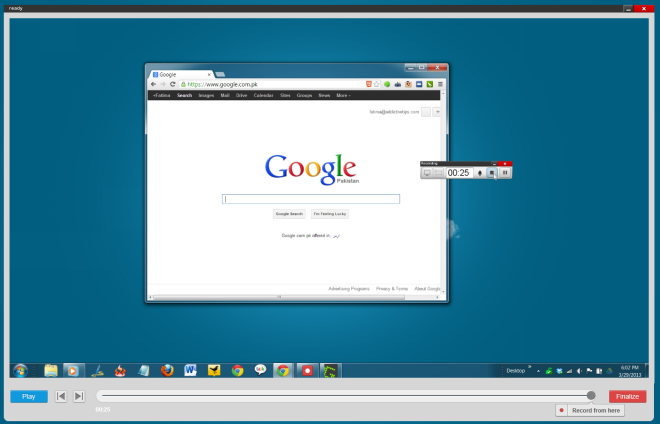
Коли ви задоволені тим, що у вас є, натисніть "Готово". Скріндірд спочатку кодує запис та запропонує вам ввести заголовок та опис для нього, поки ви чекаєте.
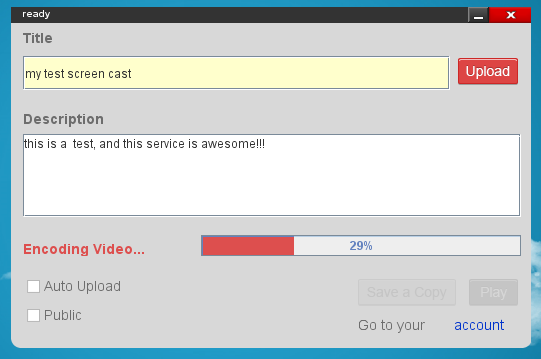
Після того, як відео буде закодовано, натисніть кнопкуКнопка "Завантажити", щоб почати завантажувати її в хмару Screenbird Тим часом ви можете поділитися посиланням на відео з іншими, поки воно завантажується. Відео стане доступним, як тільки воно закінчиться. Якщо ви просто хочете зберегти локальну копію відео і не хочете завантажувати його в Інтернет, натисніть кнопку "Зберегти копію". Відео буде збережено локально у форматі MP4. Відео, які завантажуються в Інтернет, можна встановити як публічне або приватне.
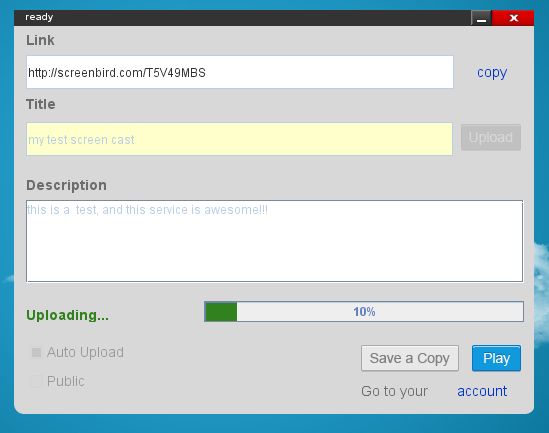
Яка мудра, Screenbird записує дуже добре; точастота кадрів, можливо, не така висока, як ви могли б хотіти, але пам’ятайте, що це безкоштовна програма. Преміум-акаунт у Screenbird дозволить вам завантажити загалом 500 мільйонів відео, а також опублікувати їх на YouTube. Записані відео також можна відтворювати на мобільних пристроях. Згідно з нашими тестами, завантаження відбувається досить повільно, але локальна версія, збережена Screenbird, чудово грає.
Відвідайте Screenbird













Коментарі